
在现代办公和文档制作中,Microsoft Word作为最常用的文字处理工具,因其功能强大且操作简便,广受用户青睐。对于许多用户来说,制作一份美观且专业的文档封面尤为重要。尤其是在中国地区,无论是工作汇报、学术论文,还是企业宣传资料,一个设计合理的封面能够极大提升文档的整体形象和专业度。本文将围绕“如何在Word中将页面设置为封面,并将封面图片作为标题”这一主题展开详细讲解,帮助用户轻松制作出具有视觉冲击力的封面页面。
首先,我们需要明确“封面”在Word中的概念。Word提供了“封面页”功能,用户可以通过菜单快速插入预设的封面模板,也可以根据需求自定义封面内容。将页面设置为封面后,通常需要在该页面突出显示标题,同时配合图片或其他装饰元素,使页面简洁大方且信息明确。在中国的职场环境和学术场合中,封面设计不仅体现文件的专业性,还体现了制作者对细节的重视。
接下来,我们具体介绍如何在Word中实现“页面设置为封面,并将封面图片作为标题”。步骤如下:
第一步,打开Word文档并新建一个文档。在顶部菜单栏中选择“插入”选项卡,点击“封面页”。Word内置了多种封面模板,用户可以选择合适样式的封面,也可以选择“空白”或“自定义”封面。
第二步,根据需要插入图片。可以点击“插入”中的“图片”,从本地电脑或网络上选择合适的封面图片。对于中国地区用户来说,封面图片的选择尤为讲究,应符合内容主题及文化特色,比如可以使用寓意吉祥的传统纹样、地域特色图片,或企业LOGO等。
第三步,将图片设置为背景或合适的位置。通常,对于封面,图片需要占据页面的显著位置。插入图片后,右键点击图片,选择“环绕文字”中的“衬于文字下方”,这样标题文字就可以覆盖在图片上,从而实现图片作为标题背景的效果。
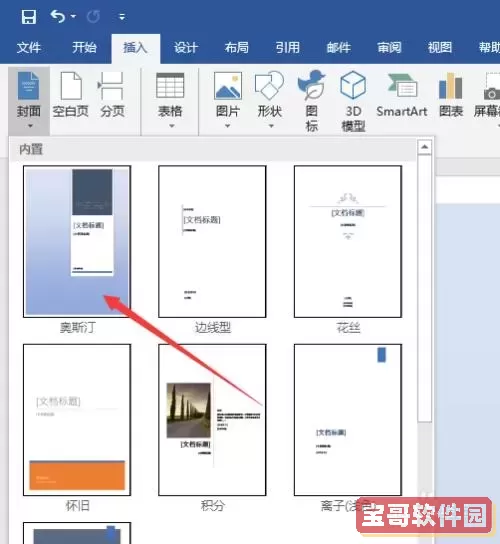
第四步,添加标题文字。在图片上方插入文本框,输入需要展示的标题内容。文本框可以通过“插入”中的“文本框”实现,文本框的大小、位置、字体和颜色均可根据需要调整。为保证文字清晰易读,一般会选择与图片形成明显对比的字体颜色,例如白色字体搭配深色背景图。
第五步,调整页面布局。进入“页面布局”或“布局”选项卡,将页边距适当调宽,调整行距和段落间距,使封面整体显得协调统一。另外,也可以为封面页设置不同的页眉页脚,甚至取消页码,以保持封面的整洁。
值得一提的是,除了以上传统方法,Word还支持通过“设计”选项卡中的“页面背景”功能,设置图片作为页面背景,实现标题文字浮于图片之上。这种方式在制作高质量封面时,能更方便地调整图片透明度和色调,更符合现代设计审美。
综上所述,在Word中将页面设置为封面并且用封面图片作为标题,是一项实用且充满创意的操作。它不仅能提升文档美观度,也体现了制作者在内容展示上的用心。在中国的办公环境中,掌握这一技巧将帮助用户制作出专业和值得信赖的文档,赢得领导、同事和客户的认同。
此外,建议用户在制作封面时,注意图片版权问题,优先选用企业自有素材或版权合规的图片资源。同时,也要注重文字排版及字体选择,确保汉字显示规范,避免因字体不兼容而产生乱码。随着数字化办公的普及,熟练运用Word的封面功能,将成为提升工作效率和文档品质的重要技能。
最后,小结一下操作步骤:打开Word → 插入封面页 → 插入封面图片 → 设置图片环绕方式 → 插入文本框输入标题 → 调整布局与样式。掌握这些要点,相信大家都能轻松制作出令人满意的封面页面。